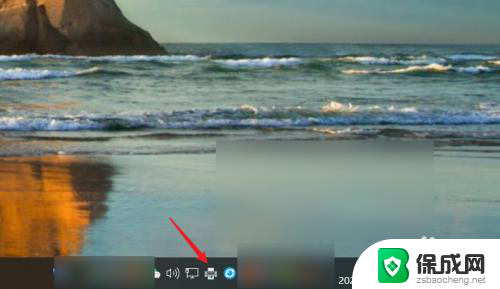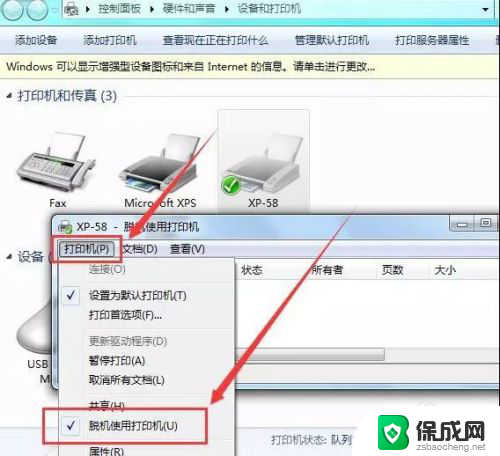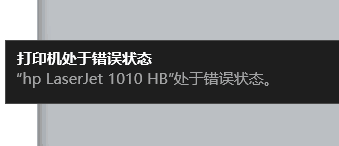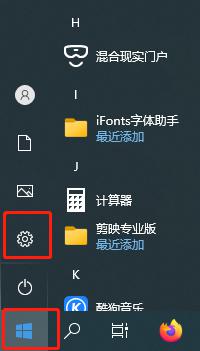打印机处于暂停状态如何解决 打印机暂停如何解决
更新时间:2024-06-09 08:56:57作者:jiang
当我们使用打印机时,有时候会遇到打印机处于暂停状态的情况,这会让我们感到困惑和焦虑,但是不用担心,只要按照正确的步骤来解决,就能很快让打印机恢复正常工作。在本文中我们将介绍一些解决打印机暂停状态的方法,帮助您轻松应对这种情况。
方法如下:
1.点击电脑左下角开始,然后选择 设备和打印机。
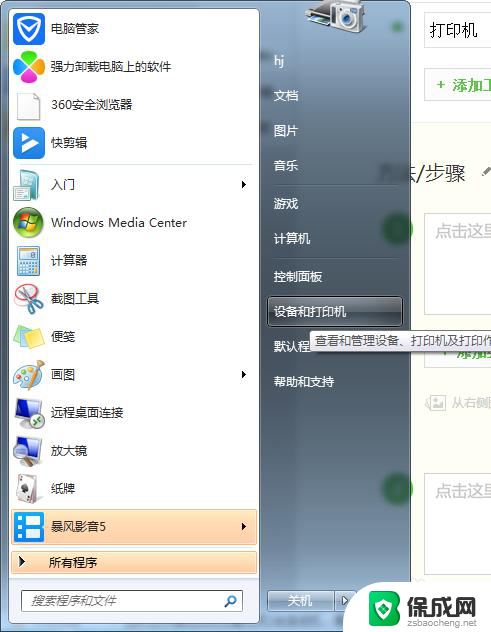
2.在打开的窗口中,右击鼠标。选择 查看现在正在打印什么。
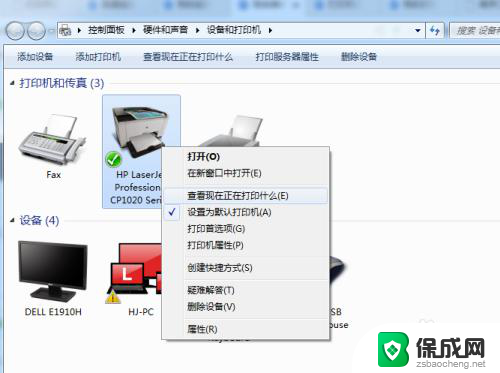
3.在弹出的窗口中,点击菜单栏打印机。将 暂停打印 前面的勾去掉。
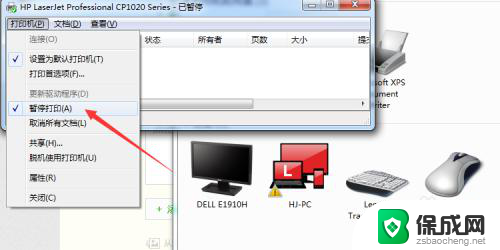
4.此时问题已解决,我们可以通过打印一张测试页试试效果。
5.在步骤2打开的窗口中,右击鼠标。选择 打印机属性。
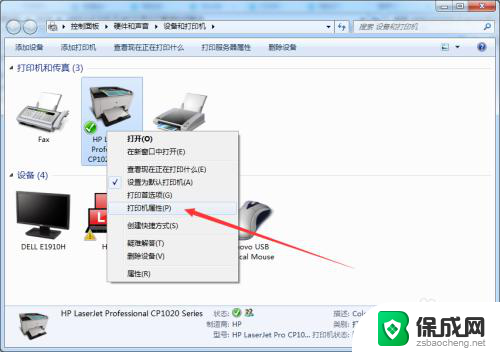
6.在打开的窗口中,点击 打印测试页,即可检验是否已顺利解决问题。
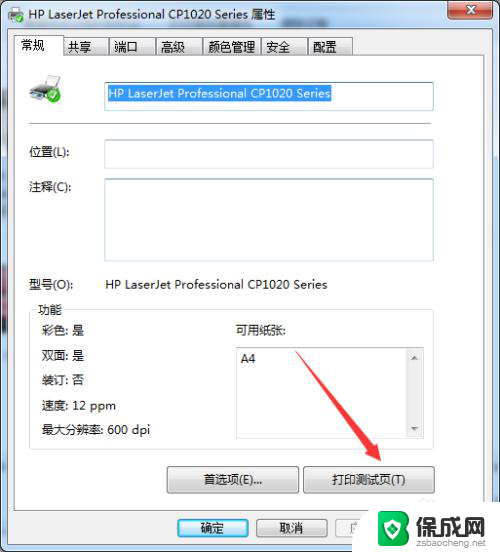
以上就是解决打印机暂停状态的全部内容,如果您遇到这种情况,可以按照以上方法解决,希望对大家有所帮助。